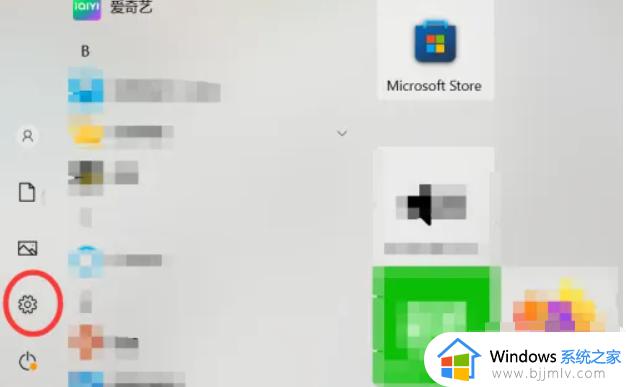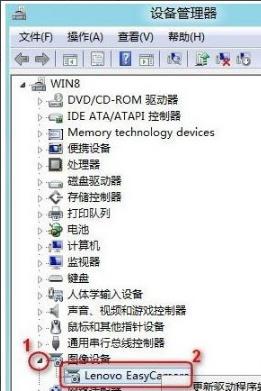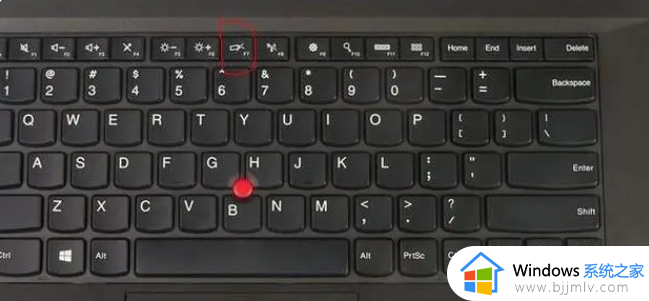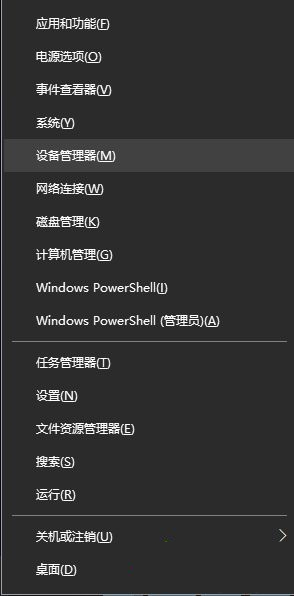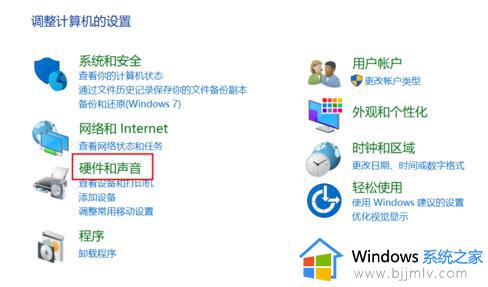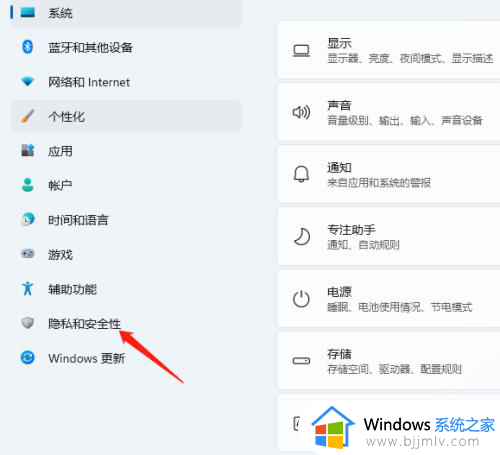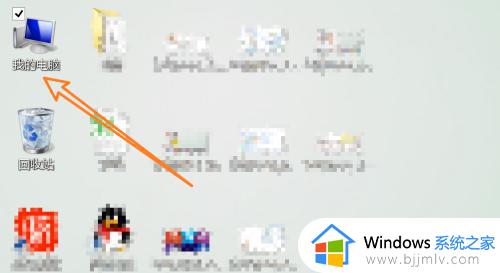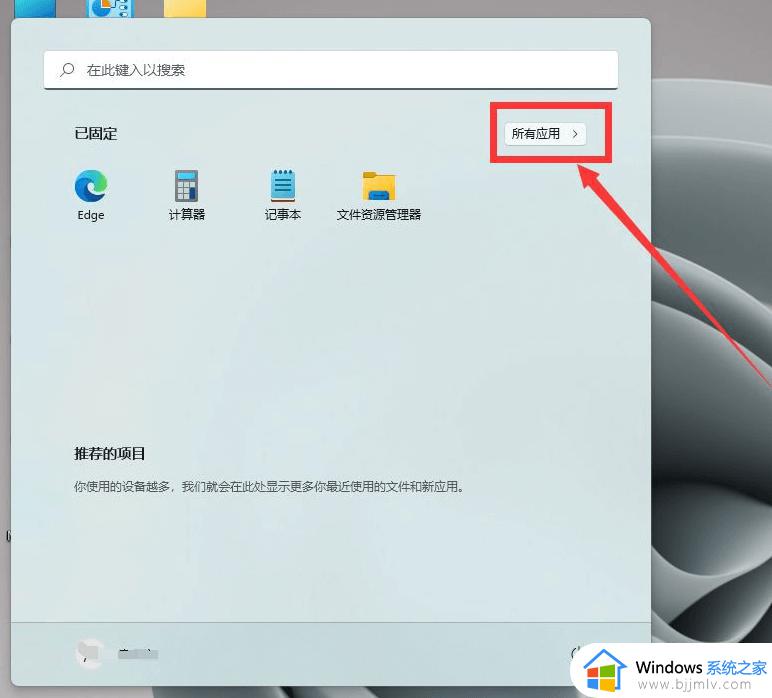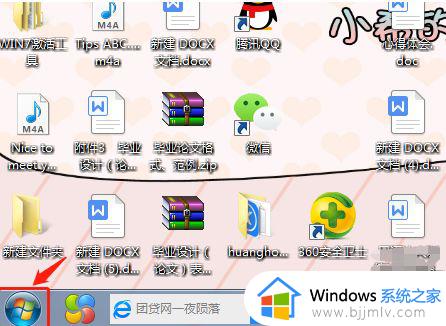电脑摄像头拍出来是黑的怎么办 电脑摄像头照出来特别黑修复方法
更新时间:2023-06-17 11:52:00作者:runxin
为了满足用户日常使用电脑视频通讯的需求,因此可以选择给台式电脑外接摄像头设备来使用,可是当用户在电脑上使用摄像头拍照时,却发现照出来的图片特别的黑,很是不清晰,那么电脑摄像头拍出来是黑的怎么办呢?这里小编就来教大家电脑摄像头照出来特别黑修复方法。
具体方法:
1.首先,右键单击“此计算机”菜单栏,然后选择“管理”以输入。
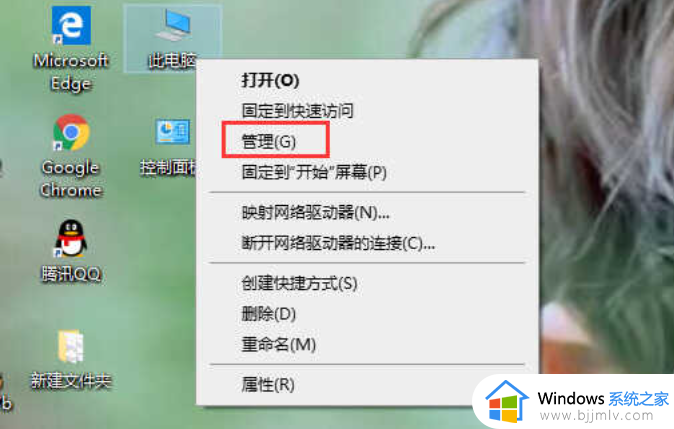
2.在计算机管理界面后,选择左侧的“设备管理器”以打开。
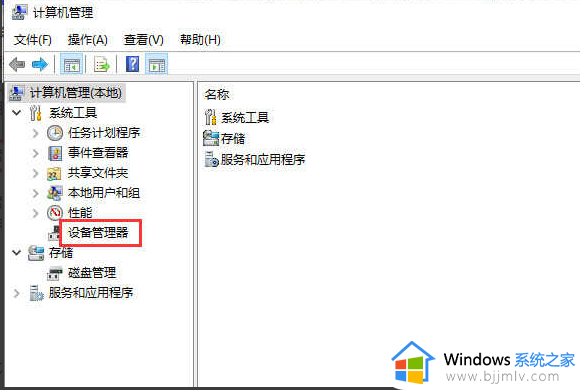
3.展开“相机”,右键单击“驱动程序”,然后在菜单栏中选择“属性”。
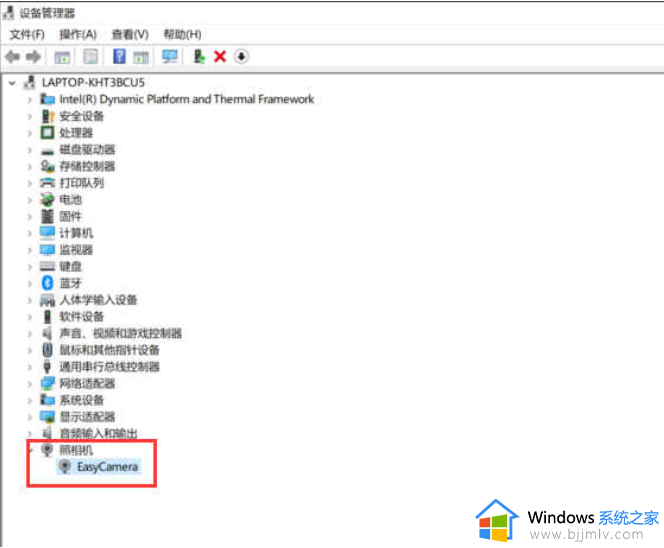
4.切换到“驱动程序”选项,然后单击“更新驱动程序”。
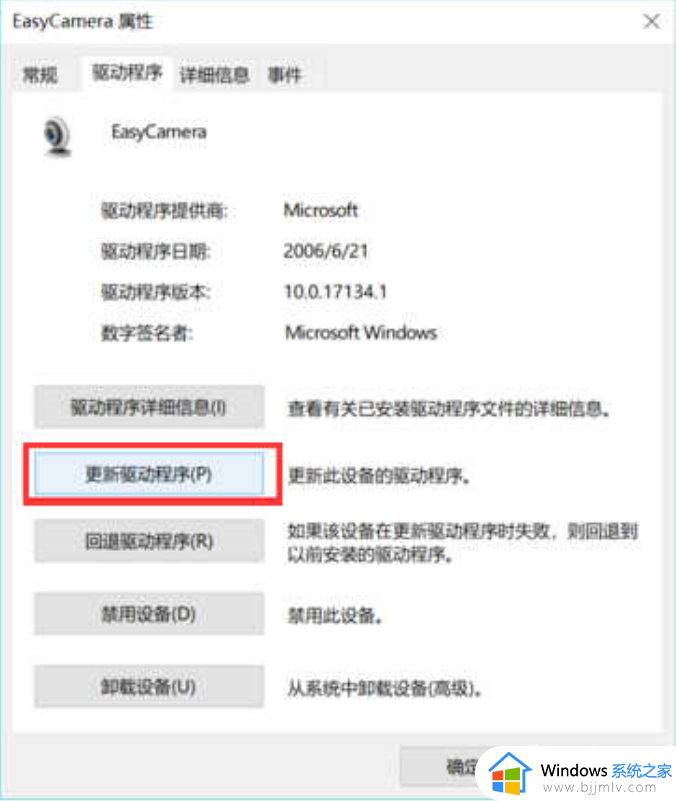
5.选择“浏览我的计算机以获取驱动程序软件”以输入。
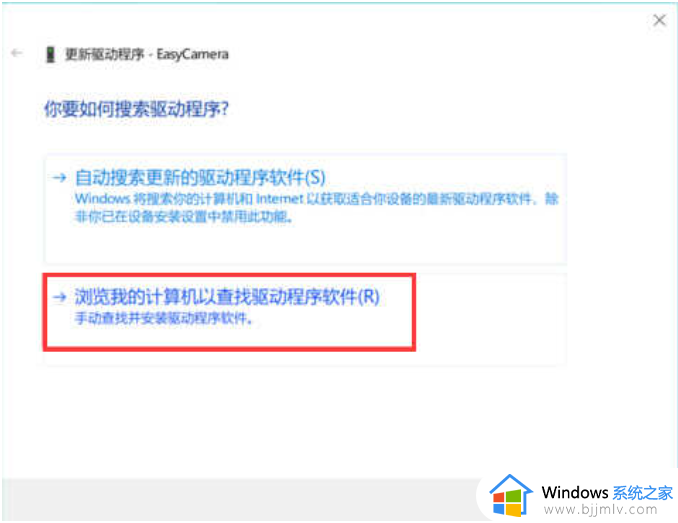
6.单击“让我从计算机上的可用驱动程序列表中选择”,然后单击“下一步”以执行以下操作。
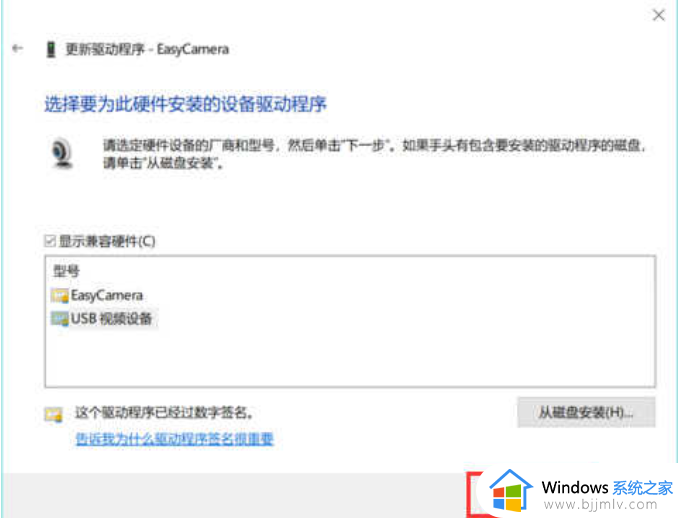
本文小编给大家带来的电脑摄像头照出来特别黑修复方法了,有遇到相同问题的用户可参考本文中介绍的步骤来进行修复,希望能够对大家有所帮助。